
Inhoud
- stadia
- Methode 1 Voordat u begint
- Methode 2 Vraag Siri om je bij naam te noemen
- Methode 3 Vraag Siri om je te bellen met een bijnaam
Siri is een persoonlijke stemassistent die gebruikers helpt bij het omgaan met hun iPhone, iPad of iPod Touch. U kunt Siri op verschillende manieren aanpassen, inclusief software om u bij naam te noemen. Leer hoe u dit kunt doen via de onderstaande stappen.
stadia
Methode 1 Voordat u begint
- Definieer uw taal. Siri begrijpt verschillende talen, dus je moet hem vertellen met welke je graag praat.
- Zoek naar de knop instellingen en klik erop en klik vervolgens op Algemeen> Siri> Taal.
- Kies de gewenste taal en klik vervolgens op afgewerkt.
-
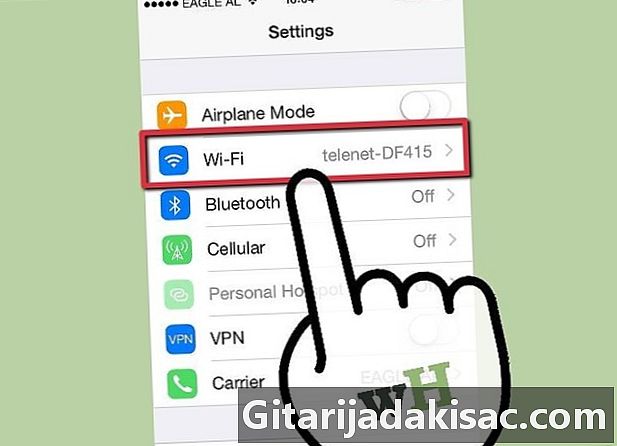
Maak verbinding met internet. Siri werkt door uw verzoeken op de servers van Apple te verzenden. Als u niet bent verbonden, kunt u Siri niet gebruiken.- Zoek de knop instellingen en klik erop en klik vervolgens op wifi.
- Uw telefoon zoekt automatisch naar netwerken in de buurt wanneer wifi is ingeschakeld.
- Als de wifi niet is geactiveerd, activeer deze dan. Er verschijnt een lijst met beschikbare netwerken.
- Klik op de naam van een netwerk om er verbinding mee te maken. Voer indien nodig een wachtwoord in.
- Als er geen wifi-netwerk beschikbaar is, maakt uw telefoon via uw mobiele gegevens verbinding met internet.
-
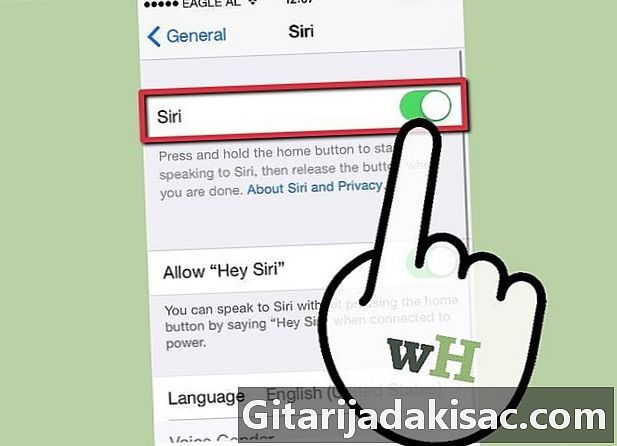
Activeer Siri. Activeer Siri door op de knop te drukken ontvangst en houd hem ingedrukt totdat je twee piepjes hoort.- Als je geen twee piepjes hoort, controleer dan of Siri is ingeschakeld.
- in instellingendruk op algemeen > Siri. Activeer indien nodig de knop.
-

Maak een contactkaart (optioneel). Siri heeft wat basisinformatie over u nodig om te kunnen werken. U verstrekt deze gegevens op een contactkaart. Als u nog geen contactkaart hebt, kunt u deze als volgt maken.- Klik in het beginscherm op contacten.
- Druk op de knop + (plus) om een nieuw contact te maken.
- Verstrek de informatie. Klik op Velden toevoegen als u extra velden nodig heeft. Nadat u klaar bent, klikt u op afgewerkt.
-
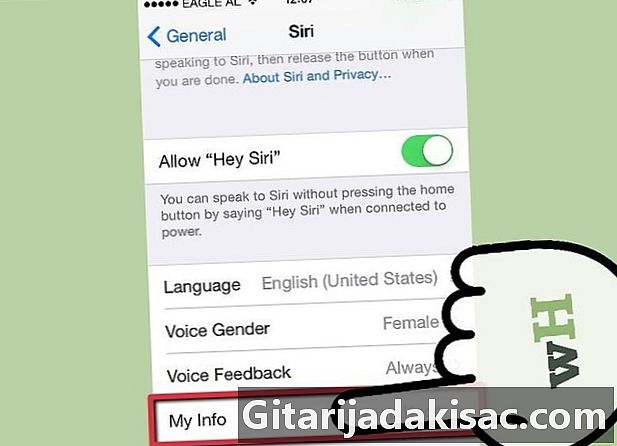
Vertel Siri wie je bent (optioneel). Nu u uw eigen contact hebt gemaakt, moet u Siri vertellen welke contacten u bent.- Klik op de knop instellingen dan aan E-mail, contactpersonen, agenda's.
- Klik op de knop Mijn info. Er verschijnt een lijst met al uw contacten.
- Klik op de contactpersoon die u vertegenwoordigt.
Methode 2 Vraag Siri om je bij naam te noemen
-

Stel jezelf. De eenvoudigste manier voor Siri om je bij naam te noemen, is hem te vragen. Zeg maar Siri, noem me Jake. Spreek langzaam en duidelijk. -
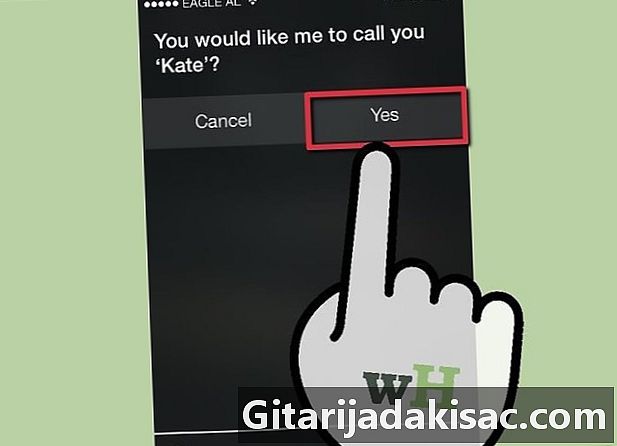
Bevestigen. Siri zal u vragen uw naam te bevestigen. Vanaf nu zal ik je Jake noemen. OK?. vertellen OK. -

Corrigeer de uitspraak van Siri indien nodig (optioneel). Siri zou uw naam voor het eerst niet correct kunnen uitspreken. Zo kunt u Siri helpen uw naam correct uit te spreken.- Zoek de knop contacten op het startscherm.
- Klik op uw naam en vervolgens op uitgeven.
- Scroll naar beneden en klik Voeg een veld toe.
- Druk op een van beide Fonetische voornaam of op Fonetische naam.
- Spel uw naam en klik vervolgens op afgewerkt.
Methode 3 Vraag Siri om je te bellen met een bijnaam
-
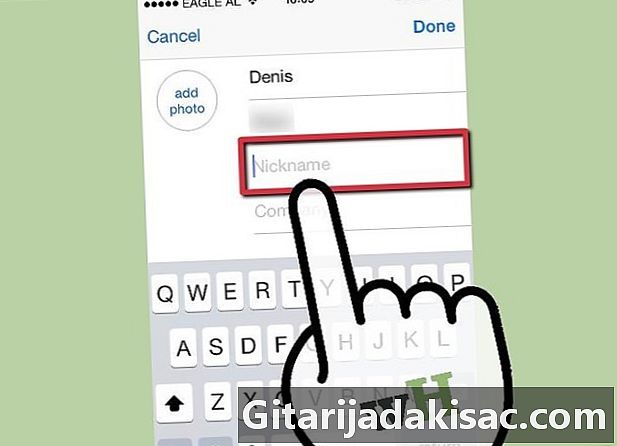
Vertel Siri je bijnaam. Als u liever hebt dat Siri u belt met een andere naam dan uw contactpersoon, volgt u deze stappen.- Zoek de knop contacten op je startscherm.
- Klik op uw naam en vervolgens op uitgeven.
- Scroll naar beneden en klik Voeg een veld toe.
- Klik op bijnaam.
- Typ de naam waarmee u wilt worden genoemd. Spel het indien nodig fonetisch.
- Klik op afgewerkt.
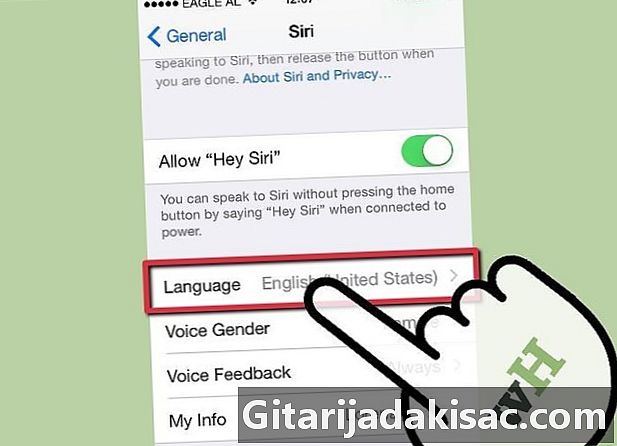
- Vul indien mogelijk alle velden op de contactkaart in. Hoe meer informatie Siri over u heeft, hoe meer hij u kan helpen.